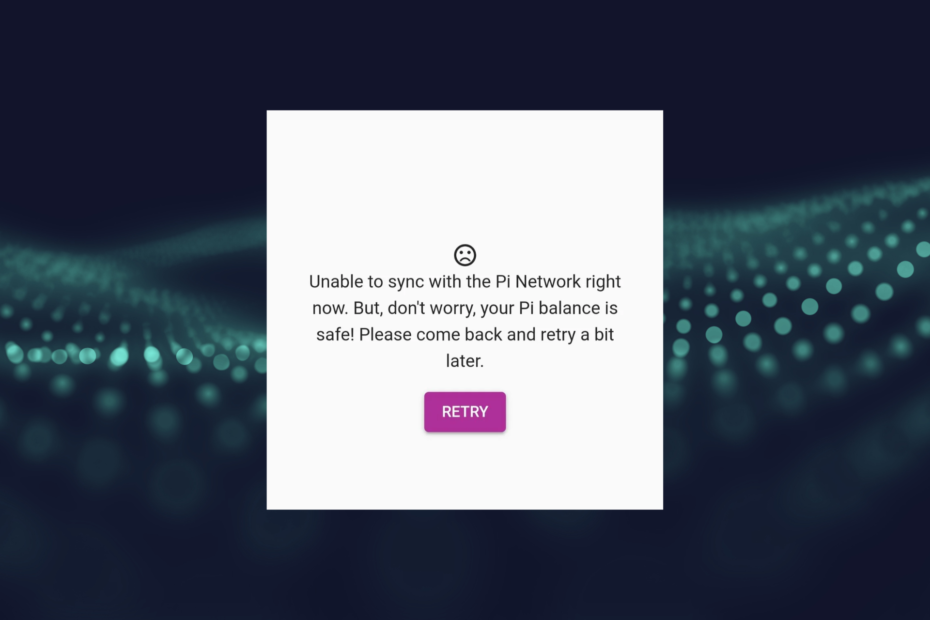Деинсталирање одговарајуће апликације ће уклонити минер.еке
- Минер.еке је често нежељена апликација коју треба уклонити са рачунара.
- Апликација је криптомајнер који ће користити све ваше ресурсе док рудари криптовалуту.
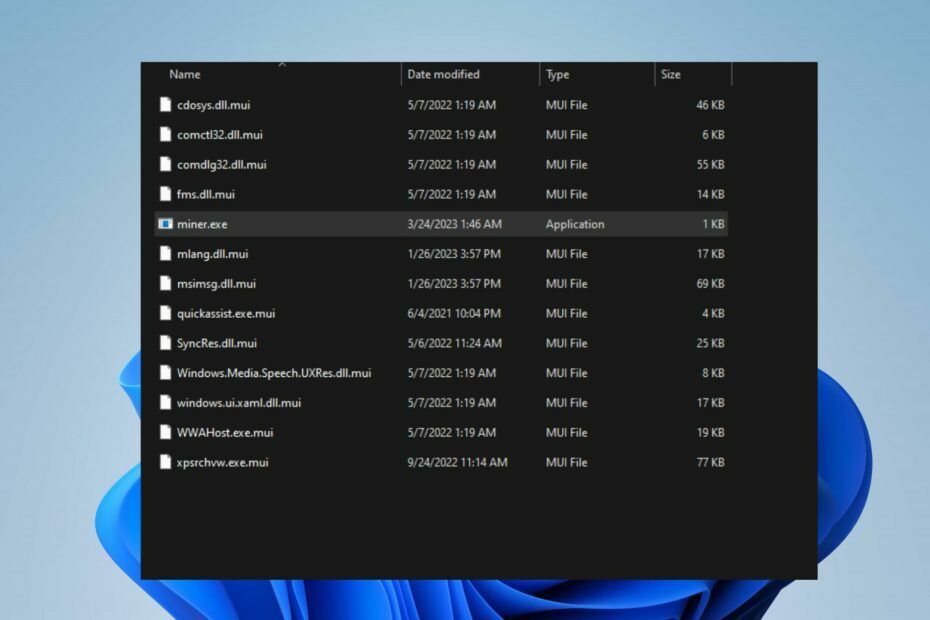
ИксИНСТАЛИРАЈТЕ КЛИКОМ НА ДАТОТЕКУ ЗА ПРЕУЗИМАЊЕ
- Преузмите Фортецт и инсталирајте га на вашем рачунару.
- Покрените процес скенирања алата да потражите оштећене датотеке које су извор вашег проблема.
- Кликните десним тастером миша на Започните поправку како би алат могао да покрене алгоритам фиксирања.
- Фортецт је преузео 0 читаоци овог месеца.
Постоји неколико контроверзи о томе да ли је процес минер.еке на рачунару безбедан и шта ради. Стога ће вас овај чланак провести кроз детаље о извршном фајлу и шта он ради. Такође, разговараћемо о томе како да га уклонимо ако је злонамеран.
Исто тако, погледајте наш водич о еке датотеке које се саме бришу на Виндовс 11 и неколико корака за поправљање.
Шта је минер.еке?
Минер.еке је извршна датотека за рударске програме дизајниране да раде на рачунару или мрежи рачунара за обављање процеса рударења.
Следе активности које извршни фајл минер.еке обавља на рачунару:
- Обавља рударење криптовалута користећи ЦПУ или ГПУ снагу рачунара.
- Решава сложене математичке проблеме за валидацију и сигурност трансакција на блокчејн мрежи.
- Зарађује награде у облику криптовалуте за успешно рударење.
- Може се користити као део легитимног софтвера за рударење који су корисници намерно инсталирали.
- Сајбер-криминалци га могу користити за криптоџацкинг.
Да ли треба да деинсталирам минер.еке?
У већини случајева да. Ово су неки од разлога зашто бисте га требали уклонити:
- Користиће ваш ЦПУ/ГПУ за рударење криптовалуте.
- Инсталирала га је трећа страна на ваш рачунар без вашег пристанка.
- Одржавањем софтвера у раду, генерисаћете приход за хакере.
Ову датотеку би требало да задржите само ако сте је конфигурисали за рударење криптовалуте на рачунару. У свим осталим случајевима, треба га уклонити што је пре могуће.
Како могу да деинсталирам или уклоним минер.еке?
1. Завршите задатак и избришите процес
- Кликните десним тастером миша на Виндовс дугме и кликните на Таск Манагер из менија листе.
- Идите до Процеси или детаљи таб. Кликните минер.еке са листе, кликните десним тастером миша на њу, а затим изаберите Заврши задатак из контекстног менија.

- Кликните У реду да бисте потврдили да желите да завршите задатак за програм.
- Финд тхе минер.еке у Таск Манагер-у. Кликните десним тастером миша на њега и кликните на Отворите локацију датотеке из падајућег менија.

- У фасцикли, кликните десним тастером миша на минер.еке фајл и избрисати то.
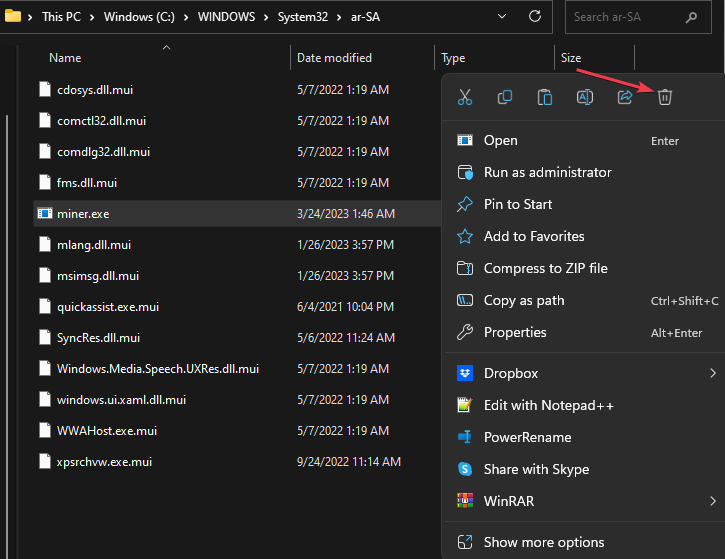
- Поново покрените рачунар и проверите да ли још увек ради.
Ови кораци ће зауставити процес минер.еке на вашем рачунару и спречити га да ствара више претњи или покреће нежељене програме.
Погледајте наш чланак о томе шта да радите ако Менаџер задатака се споро отвара или реагује на вашем рачунару.
2. Деинсталирајте одговарајућу апликацију
- Кликните левим тастером миша на Почетак дугме, откуцајте контролна табла, и покрените га.
- Изаберите Програми и функције од опција.
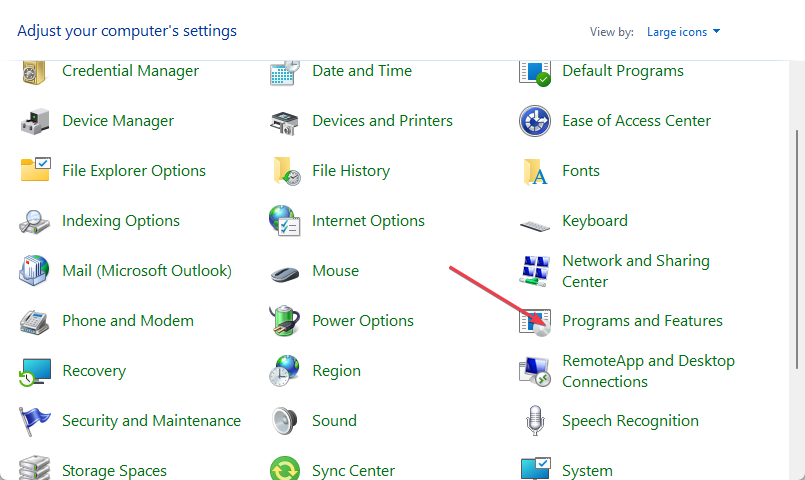
- Лоцирајте апликација/програм повезан са процесом из корака у решењу 1, а затим кликните Деинсталирај.

- Поново покрените рачунар.
Уклањање одговарајућег програма помоћу извршне датотеке на вашем рачунару ће спречити да се датотека поново појави на рачунару.
- Шта је ИГФКССРВЦ.ЕКСЕ и да ли треба да га уклоните?
- Шта је всјитдебуггер.еке и како да поправим грешке у апликацији?
На крају, можете прочитати наш детаљан водич о томе зашто еке датотеке се не отварају и како то поправити на Виндовс 11.
Такође, имамо детаљан чланак о томе шта да радимо ако антивирусни софтвер блокира .еке датотеке на рачунару.
Слободно оставите своја питања или сугестије у одељку за коментаре у вези са овим водичем. Волели бисмо да чујемо од вас.
И даље имате проблема?
СПОНЗОРИСАНИ
Ако горњи предлози нису решили ваш проблем, ваш рачунар може имати озбиљније проблеме са Виндовс-ом. Предлажемо да изаберете решење све у једном, као што је Фортецт да ефикасно решите проблеме. Након инсталације, само кликните на Прикажи и поправи дугме, а затим притисните Започните поправку.